Kuidas tühistada meili saatmine Gmailis iPhone'is või Androidis
Gmail Google Kangelane / / August 28, 2023

Avaldatud
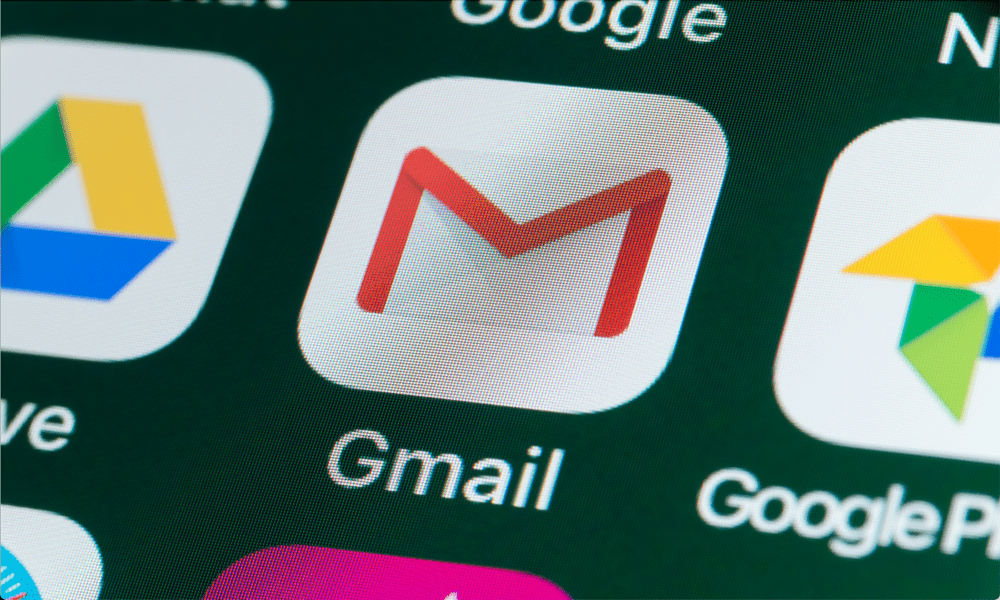
Kas kahetsesite just saadetud meili? Kui kasutate Gmaili, saate selle saatmise tühistada (kui olete kiire). Siit saate teada, kuidas iPhone'is või Androidis Gmailis meilide saatmine tühistada.
Oleme kõik kiirustades meili saatnud ja kahetsenud seda kohe. Võib-olla oli teie e-kiri liiga pikk, rääkis teemast, kasutas halba grammatikat või saatsite selle valele inimesele.
Näitasime teile, kuidas Gmaili meili saatmine töölaualt tühistada. Selles juhendis näitame teile, kuidas seda teha Gmaili rakendus oma iPhone'is või Android-seadmes.
Olenemata põhjusest, miks soovite meili saatmist tühistada või tagasi kutsuda, saate Gmaili Võta saatmine tagasi tunnusjoon.
Kuidas tühistada meili saatmine Gmailis iPhone'is või Androidis
Olenemata sellest, kas kasutate iPhone'i, iPadi või Android-seadet, võimaldab mobiilirakendus Gmaili meilisõnumite saatmise tühistada. Kui olete meili saatnud, saate 30 sekundit meelt muutma.
Meilide saatmise tühistamiseks mobiili Gmailis toimige järgmiselt.
- Ava Gmaili rakendus oma telefonis või tahvelarvutis.
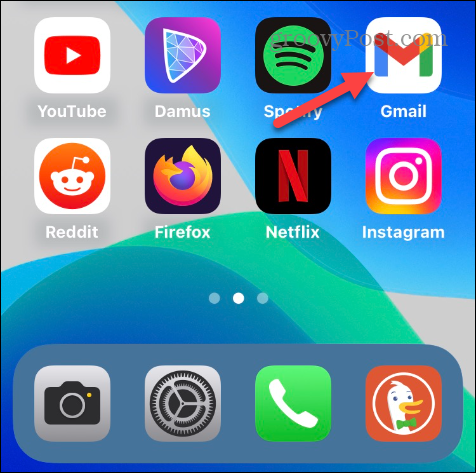
- Puudutage valikut Koosta nuppu.

- Valige kontakt, tippige teema ja mustand meilisõnum, mida soovite edastada.
- Vajutage nuppu Saada nupp paremas ülanurgas.
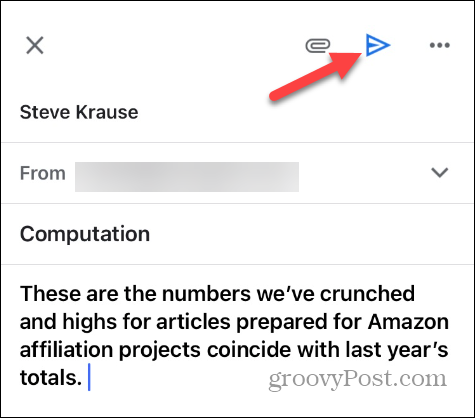
- Esimese paari sekundi jooksul võite puudutada Tühista toimingu lõpetamiseks teavitusriba vasakul küljel olevat nuppu.
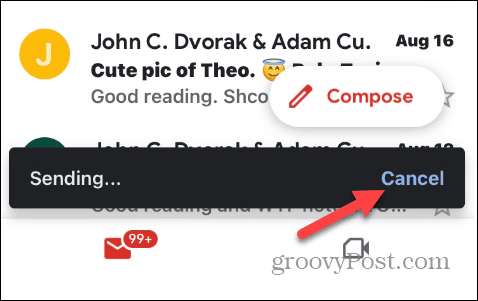
- Kui te ei saa nuppu Tühista piisavalt kiiresti puudutada, on teil veel viis sekundit aega selle puudutamiseks Võta tagasi nuppu teavitusribal, et e-kiri tagasi kutsuda.
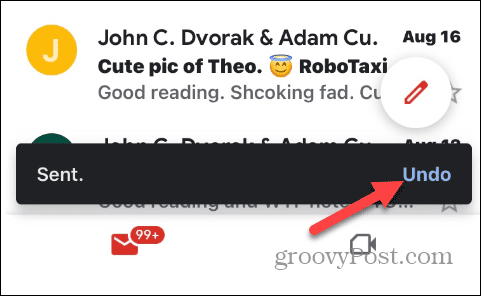
- Näete a Tagasivõtmine teade ekraani allservas, mis näitab, et sõnum kutsutakse tagasi.
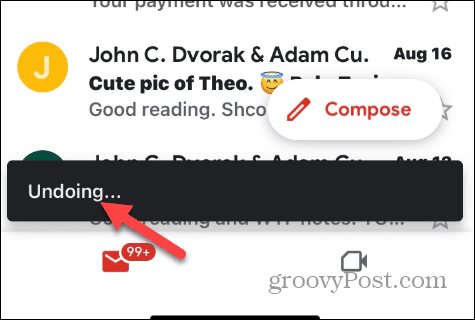
- Gmaili rakendus suunab teid tagasi koostatud meili juurde, et saaksite enne kirja uuesti saatmist või kustutamist muudatusi teha.
Kuidas pikendada saatmise tühistamise aega Androidis
Kui Androidis meili saatmise tühistamise vaikeaeg viiesekundiline ei ole piisav, saate seda pikendada, lubades saatmise kinnituse seade. See lahendus annab rohkem aega sõnumi saatmise otsustamiseks.
Gmaili saatmise tühistamise aja pikendamiseks tehke järgmist.
- Puudutage valikut menüünupp (hamburgeri menüü) rakenduse vasakus ülanurgas.
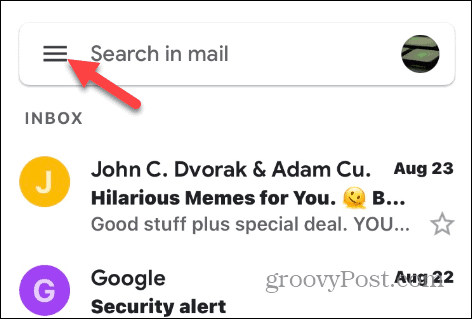
- Pühkige menüü allossa ja valige Seaded.
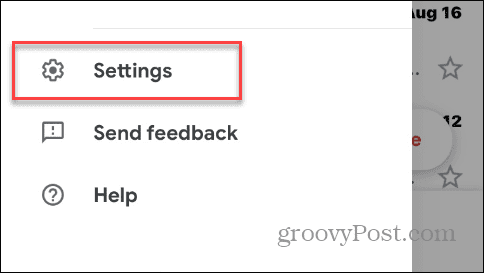
- Valige üldised seaded valik.
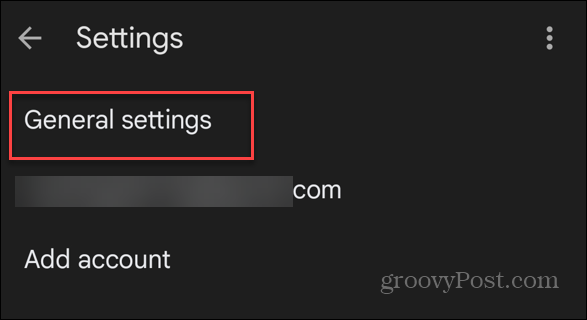
- Pühkige alla ja valige Enne saatmist kinnitage valik.
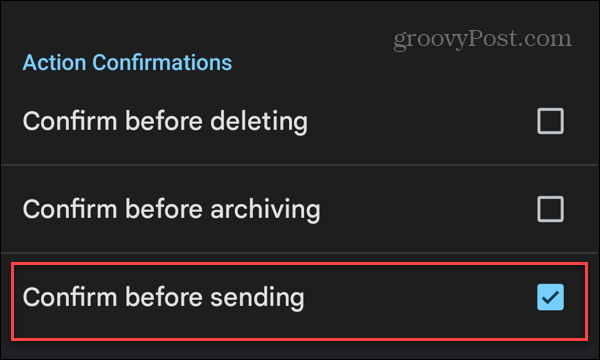
- Kui olete seadistuse valinud, näete järgmisel korral sõnumi saatmisel kinnitusdialoogi.
- Puudutage Okei sõnumi saatmiseks või valige Tühista kui muudate meelt ja kustutate sõnumi või teete täiendavaid muudatusi.

Selle valiku kasutamine annab rohkem aega, et kaaluda, kas saata meilisõnum või mitte. Ja kui soovite veelgi rohkem aega, saate seda teha ajastada sõnumeid Gmailis tundide või päevade pärast välja minna.
Gmaili kasutamine telefonis või tahvelarvutis
Kui olete olukorras, kus soovite kiiresti konfigureeritud meilisõnumi tagasi saada, saate ülaltoodud samme kasutades oma mobiilseadme Gmailis meilide saatmise tühistada. Samuti saavad Androidi kasutajad kasutada määratud aega pikendada Enne saatmist kinnitage valik Gmaili seadetes.
Kui olete Apple'i kasutaja, kellel on probleeme meilide vastuvõtmisega, saate need parandada Gmail ei tööta iPhone'is. Kas te ei saa märguandeid? Õppige parandama Gmail ei saada märguandeid iPhone'is või Androidis.
Kui teil on manustega probleeme, vaadake, kuidas neid parandada Gmail ei luba teil faile manustada. Ja kui teil on vaja välismaal reisides e-kirju hallata, vaadake, kuidas seda teha muutke Gmailis vaikeajavööndit.



